小爱同学音响怎么连接蓝牙 小米小爱蓝牙音箱手机连接教程
更新时间:2023-12-17 18:10:08作者:xiaoliu
小爱同学音响是小米推出的一款智能蓝牙音箱,它不仅具有出色的音质表现,还能通过蓝牙连接手机,实现更便捷的音乐播放方式,连接小爱同学音响与手机的过程十分简单,只需几个简单的步骤,就能享受到高品质的音乐体验。下面将为大家介绍小爱同学音响如何与手机进行蓝牙连接的详细教程。
具体方法:
1.以iPhone手机为例,打开安装的小爱同学应用进入。
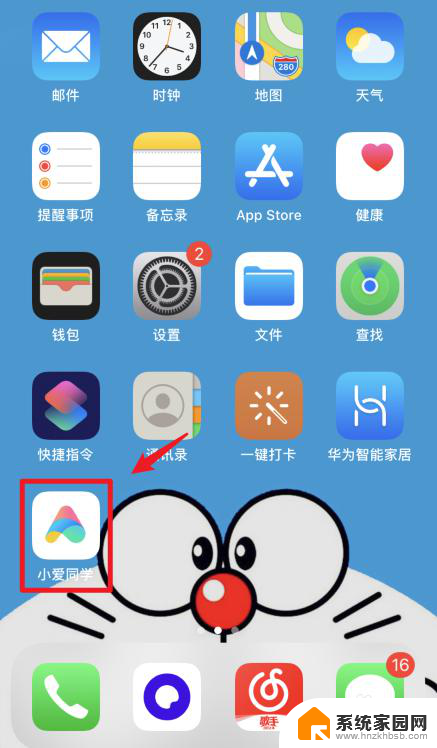
2.进入后,点击右上方的添加设备的选项。
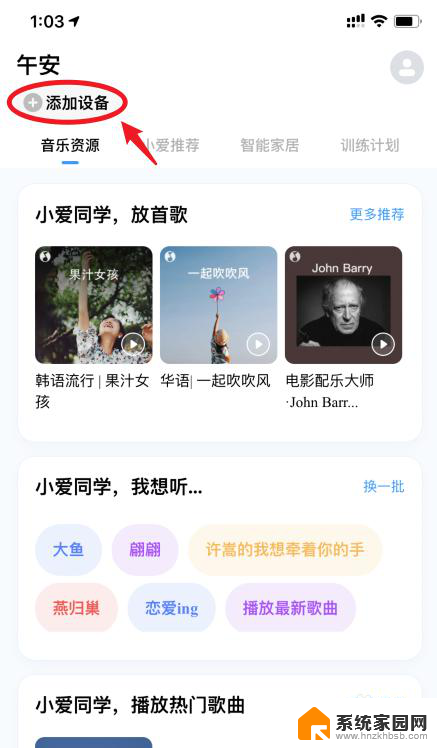
3.将小爱蓝牙音箱打开处于配对状态,等待连接。
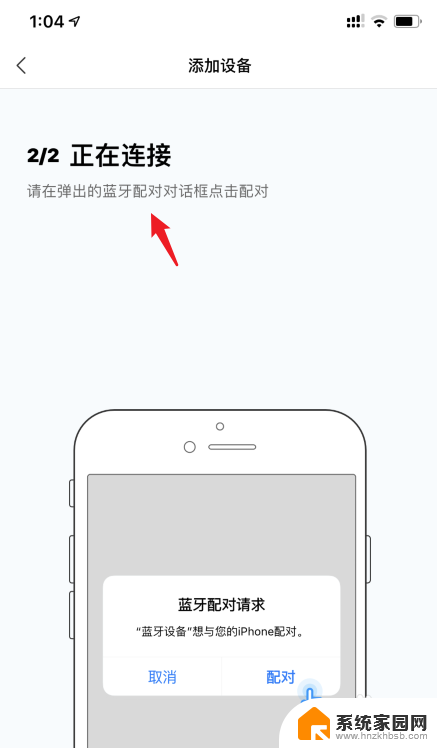
4.在弹出的提示内,点击配对的选项。
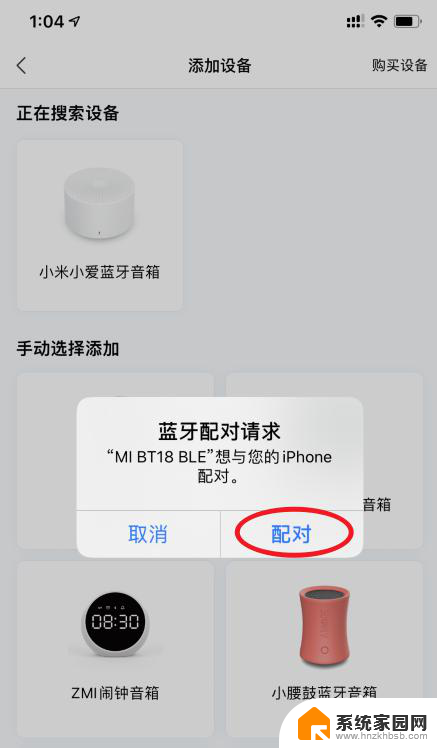
5.配对成功后,进入蓝牙界面。选择小爱蓝牙音箱设备进行连接。

6.连接后,返回到小爱同学应用。就可以连接成功。
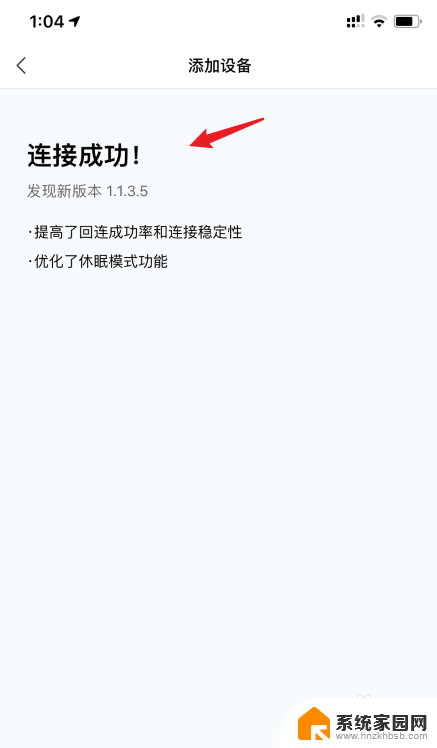
以上就是小爱同学音响如何连接蓝牙的全部内容,如果遇到这种情况的用户可以按照小编的方法来解决,希望能够帮助到大家。
小爱同学音响怎么连接蓝牙 小米小爱蓝牙音箱手机连接教程相关教程
- 怎么连接小米小爱音箱 小爱音响蓝牙连接电脑教程
- 小爱音箱能连接蓝牙音响吗 小爱音响如何连接电脑蓝牙
- 小音响如何连接手机蓝牙 小爱音箱手机蓝牙连接方法
- 小爱同学音响怎么连接电脑 小爱同学电脑连音响教程
- 小米小音箱怎么连接蓝牙 小米蓝牙音响连接教程
- 电脑连小爱音箱 小爱音响连接电脑蓝牙教程
- 小爱小米音箱怎么连接无线 小爱同学如何连接手机热点
- 怎么打开小爱音箱蓝牙 小爱音箱如何连接蓝牙设备
- 蓝牙连接小米音箱 小米蓝牙音响连接教程
- 蓝牙搜不到小爱音响怎么办 小米小爱蓝牙音箱连接手机步骤
- 连接wifi怎么连 电脑无法连接WiFi怎么解决
- 微信电脑怎么不用扫码登录 微信电脑登录不用扫码方法
- 电脑怎么设置日历显示节假日 电脑设置农历显示方法
- 苹果笔记本电脑wifi在哪设置 苹果电脑MacBook打开无线网络功能步骤
- u盘在某一台电脑上无法识别 电脑无法识别U盘怎么办
- 笔记本电脑怎么打开麦克风说话 笔记本电脑麦克风功能怎么使用
电脑教程推荐
- 1 电脑怎么设置日历显示节假日 电脑设置农历显示方法
- 2 u盘在某一台电脑上无法识别 电脑无法识别U盘怎么办
- 3 笔记本电脑怎么打开麦克风说话 笔记本电脑麦克风功能怎么使用
- 4 罗技无线鼠标的usb接口没了 能配吗 罗技无线鼠标接收器不见了怎么办
- 5 苹果无法连接itunes store 无法连接到iTunes Store的解决方案
- 6 电脑连手机热点无法访问internet 电脑连接手机热点连接不上网络怎么办
- 7 三星解锁屏幕过渡效果 三星手机解锁过渡效果怎么调节
- 8 电脑显示屏字体模糊怎么设置 解决显示器字体模糊问题
- 9 电脑开机之后出现蓝屏怎么办 电脑开机蓝屏解决方法
- 10 电脑如何自己设置壁纸 电脑桌面壁纸设置方法